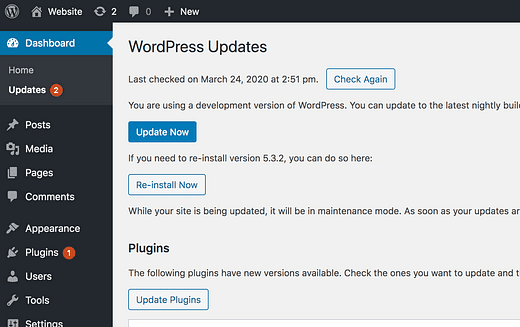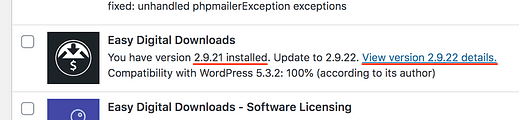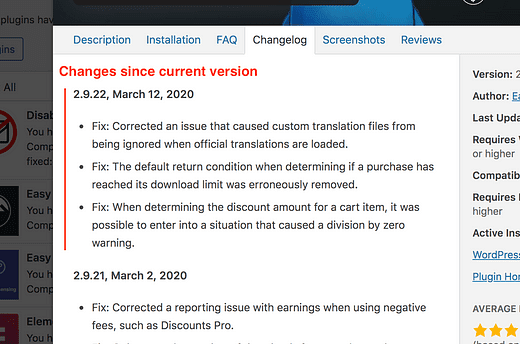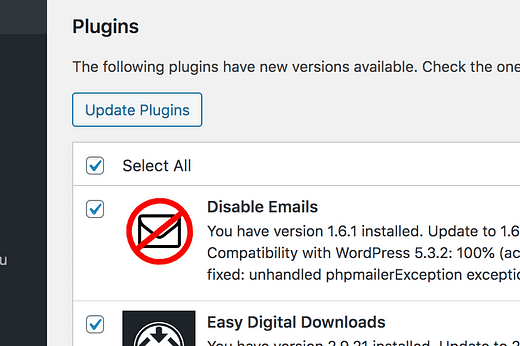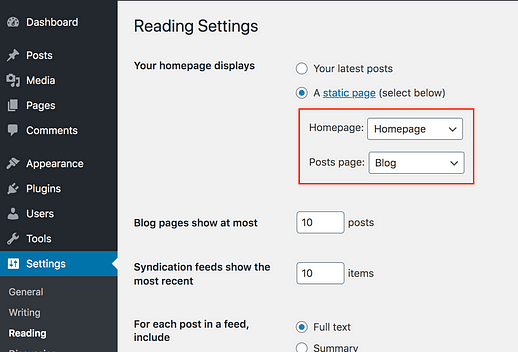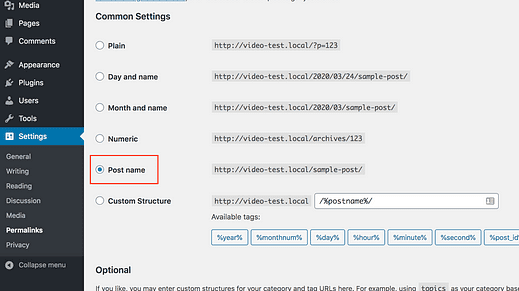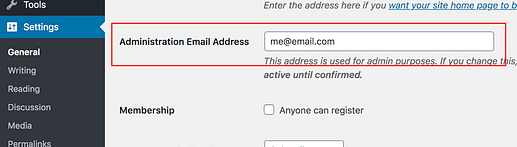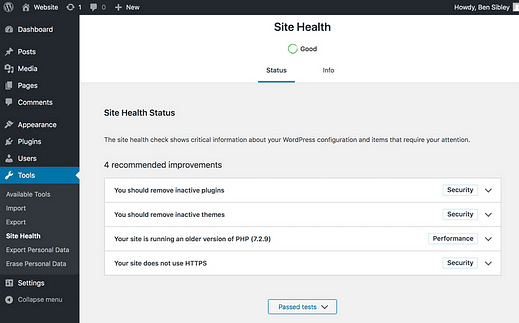11 sposobów na zapobieganie błędom w witrynie WordPress
Prowadzenie witryny WordPress może być całkowitą przeszkodą.
W najgorszym przypadku wielokrotnie odkrywasz rzeczy, które nie działają tak, jak powinny. Co więcej, funkcje, które się psują, działały doskonale. Dlaczego to się zdarza?
Prawda jest taka, że nie każdy ma takie problemy z WordPressem.
W tym przewodniku znajdziesz praktyczne kroki, które możesz podjąć, aby zmniejszyć liczbę błędów i przykrych niespodzianek, które napotykasz w swojej witrynie, dzięki czemu możesz spokojnie tworzyć treści i pracować nad witryną bez przerw.
Oto 11 taktyk, których możesz użyć, aby zapobiec przyszłym błędom na swojej stronie.
1 Użyj ścisłej procedury aktualizacji
Czasami dostaję e-maile od klientów, którzy są zdezorientowani, dlaczego coś nagle zmieniło się na ich stronie internetowej. Działają tak, jakby strona sama się magicznie zmieniła, ale tak po prostu nie działa kod.
Za każdym razem, gdy tak się dzieje, rzeczywistość jest taka, że dodali nową wtyczkę lub zaktualizowali produkt na swojej stronie i nie zauważyli błędu dopiero kilka dni później, a od tego czasu całkowicie zapomnieli, co zrobili.
Możesz tego uniknąć, jeśli zastosujesz się do ścisłej procedury aktualizacji.
Procedura aktualizacji
Pierwszą rzeczą, którą powinieneś zrobić, to wykonać kopię zapasową swojej witryny.
Bez względu na to, co stanie się po aktualizacji, zawsze możesz przywrócić kopię zapasową sprzed aktualizacji wtyczki/motywu. Nie ma ryzyka złamania w ten sposób Twojej witryny.
Następnie przejdź na stronę Pulpit nawigacyjny > Aktualizacje, aby od razu zobaczyć wszystkie zaległe aktualizacje witryny.
Na tej stronie zobaczysz aktualizacje wtyczek, motywów i rdzenia WordPress.
Dla każdej aktualizacji wtyczki/motywu zanotuj numer wersji, z której aktualnie korzystasz VS aktualizacji, a następnie kliknij łącze dziennika zmian, które otworzy wyskakujące okienko.
Twój numer wersji znajduje się po lewej stronie. Link do dziennika zmian znajduje się po prawej stronie.
Rzuć okiem na wszystkie zmiany między wersją, której używasz, a najnowszą wersją. Nie musisz mozolnie czytać całości. Po prostu wyszukaj wszystko, co się wyróżnia – wszelkie zmiany, które Twoim zdaniem mogą być problematyczne dla Twojej witryny.
Oto przykładowy dziennik zmian
Po przejrzeniu każdej aktualizacji w ten sposób możesz zbiorczo zaktualizować wszystkie wtyczki jednocześnie, korzystając z pola wyboru u góry i przycisku Aktualizuj wtyczki.
W tym momencie wykonałeś kopię zapasową swojej witryny i zaktualizowałeś swoje wtyczki/motywy. Ostatnią rzeczą, którą musisz zrobić, to szybko rzucić okiem na swoją witrynę i sprawdzić, czy nie ma nowych błędów.
Właśnie dlatego przegląd dziennika zmian jest tak ważny – pomaga ukierunkować swoją recenzję, dzięki czemu nie musisz testować każdej funkcji swojej witryny. Na przykład nie ma potrzeby testowania wtyczki, której nawet nie aktualizowałeś, ale możesz chcieć przetestować konkretnie jedną funkcję w zaktualizowanej wtyczce.
Oprócz szybkiego testu wszystkich zaktualizowanych wtyczek, warto przetestować w swojej witrynie następujące elementy:
- Odwiedź post i upewnij się, że wygląda i działa tak samo
- Powtórz dla strony
- Przetestuj swoje menu mobilne
- Przetestuj swój edytor postów (i spróbuj zapisać)
Aby przetestować menu mobilne, po prostu zmień rozmiar okna przeglądarki i kliknij przycisk menu mobilnego, aby nie musieć odwiedzać na telefonie. To ważny test, ponieważ jeśli menu mobilne działa, wiesz, że Twoja witryna nie zawiera żadnych błędów JavaScript. To dobry przegląd stanu Twojej witryny, który nie wymaga żadnych narzędzi technicznych 😉
Jak długo to trwa?
To może wydawać się dużo pracy. Może nawet zastanawiasz się nad alternatywami dla WordPressa z całą pracą wymaganą do utrzymania witryny.
Oto oferta.
Cały proces powinien zająć tylko około 10 minut. Poza tym nie musisz tego robić tak często.
Nie używam dokładnego harmonogramu aktualizacji, ale powiedziałbym, że aktualizuję wtyczki na tej stronie co 3-4 tygodnie. I to prowadzi mnie do następnego punktu.
Możesz zaktualizować wszystkie wtyczki jednocześnie i przeprowadzić pełny przegląd witryny lub zaktualizować je pojedynczo, gdy aktualizacje staną się dostępne. Sprawdzanie zbiorcze zajmuje mniej czasu, dlatego robię to w ten sposób, ale każde podejście jest w porządku.
Niezawodność Twojej witryny zależy zasadniczo od wybranego motywu, wtyczek i hostingu.
Błędy w samym WordPressie są niezwykle rzadkie, więc WP nigdy nie będzie problemem. Za każdym razem, gdy coś w Twojej witrynie się psuje, możesz ufać, że jest to spowodowane motywem, wtyczką lub czasami hostingiem.
Na wynos?
Jeśli korzystasz tylko z wysokiej jakości, profesjonalnie wykonanego i utrzymywanego oprogramowania, Twoja witryna rzadko doświadcza błędów.
Oto zbiór moich ulubionych narzędzi WordPress, z których większość jest obecnie używana na tej stronie i nadal okazują się niezawodne.
Wręcz przeciwnie, jeśli używasz mnóstwa wadliwych wtyczek, zarządzanie witryną będzie koszmarem.
Zrób sobie przysługę i używaj tylko niezawodnych produktów na swojej stronie. W połączeniu z powyższym procesem sprawdzania w przyszłości powinno wystąpić bardzo niewiele problemów.
3 Zaplanuj automatyczne kopie zapasowe całej witryny
Prowadzenie strony internetowej bez regularnych kopii zapasowych to po prostu szaleństwo.
Nie chcę brzmieć jak podżegacz, ale oto sytuacja…
Jeśli Twoja witryna zostanie zhakowana lub coś stanie się z Twoim serwerem, możesz potencjalnie stracić swoją witrynę.
Ustawienia i wygląd Twojej witryny to jedno, ale utrata wszystkich napisanych przez Ciebie postów byłaby katastrofą.
Jeśli nie masz jeszcze kopii zapasowej witryny, wykonaj czynności opisane tutaj.
Istnieją całkowicie bezpłatne wtyczki, które każdego dnia automatycznie wykonają kopię zapasową Twojej witryny. Nie ma powodu, aby tego nie robić.
Tworzenie kopii zapasowej plików spowoduje zapisanie motywów, wtyczek i elementów multimedialnych, ale jeszcze ważniejsze jest utworzenie kopii zapasowej bazy danych, w której zapisywane są wszystkie treści postów i ustawienia motywów/wtyczek.
Po zaplanowaniu codziennych kopii zapasowych będziesz mieć pewność, że bez względu na to, co się stanie, nigdy nie stracisz więcej niż ostatnie 24 godziny zmian w witrynie, co jest bardzo łatwe w zarządzaniu.
Więcej rozwiązań znajdziesz w naszej kolekcji najlepszych wtyczek do tworzenia kopii zapasowych dla WordPressa.
4 Zawsze aktualizuj wtyczki i motywy przed WordPress
Kiedy to piszę, WordPress 5.4 jest już prawie gotowy, więc oto krótka wskazówka, aby Twoja witryna działała płynnie.
Zawsze aktualizuj wtyczki i motywy w swojej witrynie przed aktualizacją WordPressa do nowej wersji.
WordPress publikuje „kandydatów do wydania" na kilka tygodni przed publicznym wydaniem, aby programiści mogli przetestować swoje produkty. Teraz wyobraź sobie, że twórca motywów znajduje funkcję w swoim motywie, która nie działa z nadchodzącą wersją WP 5.4. Deweloper napisze aktualizację a następnie zwolnij go, zanim wyjdzie 5.4.
Teraz, jeśli Ty, właściciel witryny, najpierw zaktualizujesz WordPressa, a potem nie zaktualizujesz motywu, Twoja witryna będzie miała uszkodzoną funkcję, mimo że została już załatana.
Chodzi o to, że podczas aktualizacji do nowej wersji WordPressa zawsze powinieneś instalować wszystkie dostępne aktualizacje wtyczek i motywów. Aby zapewnić całkowicie nieprzerwaną obsługę, najpierw zaktualizuj wszystkie wtyczki i motywy, ponieważ są one wstępnie załatane pod kątem aktualizacji WP.
5 Nigdy nie dotykaj motywów ani plików wtyczek
Jeśli nie jesteś programistą i nie wiesz, co robisz, nigdy nie edytuj plików w swoim motywie ani wtyczek za pomocą menu Wygląd > Edytor lub Wtyczki > Edytor.
Pojedynczy błąd w pliku PHP, taki jak niewłaściwie umieszczona litera, może całkowicie zepsuć Twoją witrynę (zarówno front-end, jak i back-end).
6 Wybierz stronę główną i stronę postów
W menu Ustawienia czytania prawdopodobnie rozpoznasz tę opcję ustawiania statycznej strony głównej:
Jeśli korzystasz z opcji statycznej strony głównej, upewnij się, że ustawiłeś ustawienia strony głównej i strony postów. Przełączenie na tę opcję, a następnie pozostawienie jednego lub obu pól pustych może spowodować nieoczekiwane zachowanie motywów i wtyczek.
7 Użyj predefiniowanej struktury permalink
Pomogłem klientom przez błędy 404 więcej niż kilka razy i prawie zawsze jest to spowodowane ustawieniami permalinka. Najczęściej istnieje niestandardowa struktura linków bezpośrednich, która nie jest prawidłowo skonfigurowana.
Najlepszą praktyką jest użycie ustawienia „Nazwa posta” dla swoich linków bezpośrednich.
Jeśli wolisz inne ustawienie, to jest w porządku, ale staraj się unikać używania całkowicie niestandardowej struktury, chyba że naprawdę wiesz, co robisz.
8 Wypróbuj nowe rzeczy na stronie inscenizacyjnej
Chcesz wypróbować coś nowego?
Skorzystaj ze strony inscenizacyjnej!
Witryna inscenizacyjna jest dokładną repliką Twojej witryny, z wyjątkiem tego, że nikt o tym nie wie, oprócz Ciebie. Oznacza to, że możesz zmieniać motywy, testować wtyczki i ogólnie narobić dużego bałaganu bez wpływu na twoją prawdziwą witrynę i odwiedzających.
Co więcej, jeśli wprowadzisz zmiany, które chcesz zachować, większość witryn testowych pozwala skopiować zmiany do działającej witryny za pomocą zaledwie kilku kliknięć.
Możesz skorzystać z tego przewodnika po stronie testowej, aby rozpocząć.
9 Upewnij się, że Twój adres e-mail jest poprawny
Odwiedź menu Ustawienia ogólne, a znajdziesz to pole z adresem e-mail administratora.
Upewnij się, że adres e-mail jest napisany poprawnie i jest to adres, którego często używasz, aby otrzymywać ważne wiadomości ze swojej witryny.
10 Aktualizuj WordPress
Nie musisz aktualizować WordPressa, gdy pojawi się nowa wersja.
W rzeczywistości najlepiej będzie, jeśli poczekasz tydzień lub dwa, aż pojawi się wersja pomocnicza z poprawkami błędów.
Ale niezwykle ważne jest, aby nie opóźniać aktualizacji WordPressa dłużej niż miesiąc lub dwa. Niektóre strony internetowe odkładają aktualizacje WP latami i stają się podatne na ataki hakerów. Oto jak to działa…
Kod źródłowy WordPressa jest publiczny. Oznacza to, że kiedy zaktualizują platformę łatką bezpieczeństwa, wszyscy wiedzą o poprzedniej luce. Zdobyć? Nie mogą załatać luki w zabezpieczeniach, nie informując wszystkich o jej istnieniu. Nie byłby to problem, z wyjątkiem tego, że nie wszyscy od razu aktualizują się do najnowszej wersji WordPressa.
Większość hakerów WordPressa nie przypomina geniuszy komputerowych, które widzisz w filmach. W rzeczywistości dosłownie kopiują i wklejają gotowe hacki, które znajdują na forach bezpieczeństwa/hakerskich, aby zhakować Twoją witrynę. Szczerze mówiąc, Ty też możesz to zrobić, więc nie ułatwiaj im tego i aktualizuj swoją witrynę WordPress.
Aby pomóc użytkownikom zapewnić bezpieczeństwo i sprawne działanie ich witryn, WordPress dodał nowe menu Site Health w wersji 5.2.
Ta strona jest dostępna w menu Narzędzia
Strona Kondycja witryny zawiera monity ułatwiające postępowanie zgodnie z najlepszymi praktykami. Przypomni to między innymi o aktualizacji motywów, usunięciu nieaktywnych wtyczek i aktualizacji wersji PHP Twojej witryny.
Pierwsze 10 wymienionych tutaj taktyk powinno wystarczyć, aby Twoja witryna działała niezawodnie, ale menu Zdrowie witryny ułatwia wyłapywanie rzeczy, które w przeciwnym razie możesz przeoczyć.
WordPress bez kłopotów
Naprawdę zasmuca mnie to, jak wiele problemów ludzie mają z WordPressem.
Jest wiele do nauczenia się, ale większość problemów, z którymi borykają się ludzie, wynika z niestosowania się do taktyki opisanej powyżej.
Jeśli chcesz prowadzić swoją witrynę jak profesjonalista i uniknąć kłopotów, które nękają tak wielu innych użytkowników, zastosuj 11 taktyk wymienionych tutaj. Mogę szczerze powiedzieć, że rzadko mam problemy z moimi stronami internetowymi, a to dlatego, że robię to wszystko.
Może nie jest to prostota „zbuduj witrynę jednym kliknięciem”, której oczekiwaliśmy, ale z pewnością nie musisz żyć z błędną, zawodną witryną.
Jeśli ten post pomógł Ci dzisiaj lub znasz kogoś, kto by się nim spodobał, udostępnij go przed wyjazdem.
Dziękuje za przeczytanie!